Neden tamam google bilgisayarda çalışmıyor. Ok Google'ı farklı cihazlarda nasıl kurabilirim?
Birçoğu muhtemelen bu akıllı telefon uygulamasını duymuştur, ancak herkes Ok Google'ı bir bilgisayara nasıl yükleyeceğini bilmiyor. Ve aslında çok basit, zaten bir Google Chrome tarayıcınız varsa, hiçbir şey yüklemenize gerek yoktur.
Dikkat: Masaüstü tarayıcılarda Chrome 46 sürümünden itibaren "Ok Google" işlevi! Ancak, sesli arama ve aşağıda açıklanan komutlar çalışır.
Bilgisayarınızda OK Google nasıl etkinleştirilir?
Ok Google ile çalışmak için bir Google Chrome tarayıcısına ve bir mikrofona ihtiyacınız var. Bir dizüstü bilgisayarınız varsa, büyük olasılıkla mikrofon zaten içine yerleştirilmiştir.
Fonksiyonun kendisini etkinleştirelim. Zaten içine yerleştirilmiştir son sürümler Google Chrome. Bunu yapmak için menü düğmesine tıklayın ve tarayıcı ayarlarına gidin.
Ayarlarda, arama bölümünde, "" Ok, Google "komutuyla sesli aramayı etkinleştir" seçeneğinin yanındaki kutuyu işaretleyin.
Şimdi Google.ru arama sayfasına gidiyoruz. Sayfa ilk kez mikrofona erişim gerektirebilir, "İzin ver" i tıkladığınızdan emin olun.
Ve böylece, arama sayfasındayız, henüz herhangi bir metin girmediyseniz, giriş alanında gri bir yazı “Ok Google De” olacaktır. Bu, bu özelliği etkinleştirdiğimiz ve onunla çalışmaya başlayabileceğiniz anlamına gelir.
Önemli olan, okunaklı bir şekilde Ok Google demek.

Ve sonra arama sorgunuz (aradığınız şey).
Çalışma? Yaşasın, artık bilgisayarınızda OK Google var!
Çalışmıyor? O zaman neyin yanlış olduğunu bulmalısın. Birkaç olası neden ve bunları düzeltmenin yollarını çizdim.
1. Okay Google yalnızca Google arama sayfasında çalışır.
2. Giriş alanında "Söyle ..." yazısı yok, belki de nedeni Bilgisayarda Ok Google tüm Google alan adlarıyla çalışmaz, burada desteklenen dillerin listesi verilmiştir.
- İngilizce (ABD) - www.google.com
- İngilizce (İngiltere) - www.google.co.uk
- Almanca - www.google.de
- Fransızca - www.google.fr
- Rusça - www.google.ru
Yani Rusça konuşan kullanıcılar için Google.ru'ya gitmeniz gerekiyor.
2. Mikrofonu kontrol edin, bağlanmamış veya doğru bağlanmamış olabilir.
Ayrıca arama alanında Google mikrofonun aktif olup olmadığını gösterir.
Aktif değil:
3. Mikrofon simgesi yoksa veya tarayıcı ayarlarında Tamam Google işlevi yoksa, Chrome güncellemelerini kontrol etmeniz gerekir, eski bir sürümünüz olabilir. Bunu yapmak için, menü simgesine tıklayın ve "Google Chrome Hakkında" yı seçin.
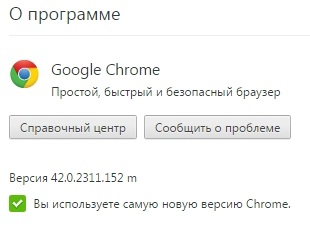
Bilgisayarınızda sesli arama Ok Google
dışında genel ifadelerOk Google gibi: orada bir şey satın alın. Google Chrome'da kullanılabilecek başka ilginç komutlar da var. Aşağıda, bu uygulamayla oynarken bir araya getirdiğim bu tür komutların örneklerinin bir listesi bulunmaktadır. Örneklerde açılış cümlesi “Ok Google” eksiktir.
Bir bilgisayarda Ok Google sesli komut örneklerinin listesi
Londra örnek alınıyor
- Londra'da Zaman
- Londra'da hava durumu, yarın Londra'da hava durumu, Cuma günü Londra'da hava durumu vb.
- Londra ile Kiev Arası Mesafe Kaç Kilometre, Haritalı Yol Tarifi
- londra'dan Cambridge'e nasıl gidilir
- Londra Nüfusu
- Büyük Britanya'nın başkenti
- Londra meydanı
- bilgisayar nedir
- bir mentalist kim
- jackie Chan kaç yaşında
- jackie Chan'ın doğum tarihi
- jackie Chan nerede doğdu
- jackie Chan'ın karısı
- 64'ün karekökü
- 10 üzeri 5
- 10 lira kaç lira
- kilogram cinsinden bin gram
- Işıkyılı içinde 1 parsek
- riana Diamond'ın videosunu göster
- resim klavyesini göster
Gördüğünüz gibi, örneklerin çoğu sesli komutlar olmadan çalışan arama işlevleridir. Ok Google.
Hepsi bu, bilgisayarınızda Google Okay kullanımınızın keyfini çıkarın.
Temas halinde
Çoğu film, bir kişinin bilgisayara canlı bir dilde nasıl komut verdiğini ve onu uygulamaya nasıl başladığını gösterir (örneğin: "Jarvis, bu toplantıyı programıma koy"). Bu genellikle izleyicileri şaşırtıyor ve şaşırtıyor ve benzer işlevler uzun zamandır herhangi bir Android akıllı telefonda bulunuyor.
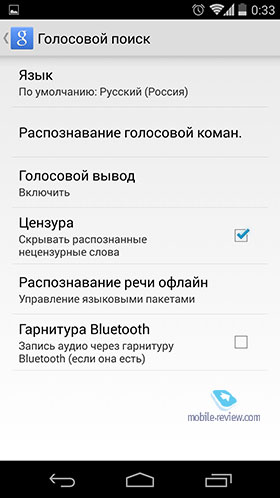

Artık Google Now'ı başlatmanız yeterli, "Ok Google!" Deyin. ve aşağıdaki sorgulardan biri:
| Takım | Daha ileri | Örnekleri |
| "Aç ..." | Programın adı | "Çevirmeni Aç" |
| "Git ..." | Arama çubuğu veya URL | "Afisha.ru sitesine git" |
| "Telefon etmek ..." * | Kişi adı veya numarası | "Annemi ara" |
| "SMS Gönder ..." | "Anneme SMS gönder - iyiyim" | |
| "Eposta gönder ..." | Kişi adı ve ardından mesaj metni | "Masha Ivanova'ya bir e-posta gönderin - rapor hazır, gönderebilirsiniz" |
| "Takvime bir etkinlik ekle ..."* | Etkinliğin adı, düzenlendiği gün veya tarih, bekletme zamanı | "Takvime ekle: 31 Mayıs saat 10: 00'da diş hekiminde randevu" |
| "Alarm kur ..."veya "Beni uyandır…" |
Saat ve tarih | "Alarmınızı Cumartesi günü sabah 8'e ayarlayın" "Alarmı 20 dakika içinde kur" "Beni yarın sabah 8'de uyandır" |
| "Hatırlatıcı ayarla ..."
"Hatırlat ..." * |
Mesaj metni. Belirlenen zamanda veya belirlenen yerde, bildirim çubuğunda bir hatırlatma simgesi görünecektir. | "Çarşamba günü kontrol yapmak için bir hatırlatıcı ayarlayın" "Sberbank'tayken cezayı ödememi hatırlat" |
| Ben (bir yerdeyken) bir hatırlatıcı ayarla (bir şey yapmak için)
Bana hatırlat (belirli bir zamanda bir şeyler yap) |
Belirli bir yer veya zamanla ilgili bir not alın. Doğru noktada olduğunuzda bir hatırlatma alacaksınız. | "Bir hatırlatıcı ayarlayın: Auchan'dayken süt satın alın" "Annemi çarşamba 18: 00'de aramamı hatırlat" |
Tüm komutları kendim tekrar söylemedim, ancak tüm komutları talimatlarla birlikte olabildiğince tam olarak gösterdiği için Google'ın resmi komut listesini verdim. Kendimden, seçilen komutların çoğunun iyi çalıştığını, kendim de sıklıkla sesli hatırlatıcılar kullanıyorum ve çalar saati ayarlıyorum. Bu arada hesap makinesi de oldukça iyi çalışıyor.
Ayrıca oku
- Ok Google, Android işletim sistemleri sürüm 4.2 ve üzeri için yerleşik bir sesli arama motorudur. Yardımıyla, kullanıcı akıllı telefonunu sesli komutlarla kontrol edebilir ve internette gerekli bilgileri arayabilir.
- Bu gezinme yöntemi, kullanıcının istenen uygulamayı yazarak veya arayarak dikkatinin dağılamayacağı durumlarda harikadır. Örneğin, araba kullanırken. Uygun sesli komutu söyleyerek, bir alarm kurabilir, hava durumunu, trafik sıkışıklığını görebilir, Google haritalarını yönetebilir ve Android cihazınızı kontrol etmek için diğer birçok işlemi yapabilirsiniz.
- Ayrıca, etkinleştirilen Google sesli araması ile, ilgilendiğiniz bilgileri ağda kolayca bulabilir veya çevrimiçi çevirmeni yönetebilirsiniz. Ayrıca Google, yakın gelecekte bu uygulamayı herhangi bir web sayfasındaki metinleri okuyacak şekilde uyarlamayı planlamaktadır.
- Kural olarak, tüm modern mobil cihazlar ameliyathane ile android sistemi zaten başlangıçta Google'dan bir sesli arama var ve uygulamalar listesinde " Google şimdi". Ancak cihazınızı uzun süredir kullanmadıysanız ve bu uygulamaya sahip değilseniz işletim sistemini güncellemeniz gerekmektedir. Bu, menüden yapılabilir. Ayarlar", Bölüm" Akıllı telefon hakkında". "Sekmesinde Sistem güncellemesi"Öğeyi etkinleştirmelisiniz" Otomatik güncelleme sistemleri", Daha sonra cihazınız güncellenecek ve yeniden başlatılacaktır.
- En fazlasına sahipsen yeni bir versiyon Android, ama bir şekilde silmeyi başardın google uygulaması Artık Google mağazasından indirmek ücretsiz Oyun marketi... Kurulum süreci standarttır ve fazla çaba gerektirmez. Sadece düğmeye basmak yeterli " Yüklemek"Ve sürecin tamamlanmasını bekleyin.
- Uygulamanın cihazda zaten mevcut olması, ancak çalışmaması durumunda etkinleştirilmesi gerekir. Bunu yapmak için " Google ayarları", Sonra sekmede" Arama ve ipuçları"Ve bölümde" Google şimdi"Kaydırıcıyı konumuna taşıyın" AÇIK».
- Uygulamayı yükledikten ve etkinleştirdikten sonra, cihazınızın ana ekranında, sağında mikrofon simgesini görebileceğiniz bir arama çubuğu (Google arama) görünecektir. İstenen sesli komutu söylemek için simgeye basın. Örneğin: "Ok Google, beni yarın sabah 7: 30'da uyandır." Bundan sonra, ekran, önceden girilmiş parametrelerle alarm ayarlarını açacaktır.
- İkinci yöntem, her seferinde arama çubuğundaki mikrofon simgesine tıklamanızı gerektirmez, ancak her menüde çalışmaz. Sadece "Ok Google ..." cümlesini söylemek ve istenilen komutu vermek yeterlidir. Örneğin: "Ok Google, yarın Moskova'da hava nasıl olacak?"
- İnternet arama motoru da aynı şekilde çalışır. İlgilendiğiniz bilgileri bulmak için İnternet'e bağlanmanız ve sesli bir talepte bulunmanız gerekir. Örneğin: "Ok Google, Rusya'da serflik hangi yılda kaldırıldı?" Arama yapmak için kesinlikle herhangi bir soru sorabilirsiniz, asıl şey cümleleri yeterince açık ve yüksek sesle telaffuz etmektir.
- Bir akıllı telefonu kontrol etmek için komutların listesi oldukça geniştir ve şu adreste bulunabilir: resmi internet sitesi Google Asistan uygulamaları. Tüm komutları hatırlamak mümkün olmayacak, ancak herkes kendileri için en kullanışlı olanları seçebilir ve araç kullanırken veya başka bir sakıncalı cihazının kullanımını basitleştirebilir. manuel kontrol durumlar.
- "Ok Google" diyoruz ve ardından istek.
- Tarayıcı arama çubuğundaki mikrofon simgesine sol tıklayın.
İskender
Sorunun ne olabileceğinden emin değil misiniz? Rusça'yı Google Asistan için varsayılan dil olarak ayarlarsam, o zaman yalnızca Google'dan tüm komutlar için arama sonuçlarını görüntüler - ör. komutları kendisi takip etmez (arama, alarmı kurma vb.). Aynı zamanda sesi doğru tanıdığını ve hatta kişileri tanıdığını görebiliyor.
Telefon HTC Oneönemliyse. Belki başka ayarlar etkiler? ..
Bir akıllı telefon aldım. Böyle bir uygulaması yok. Baktı Oyun mağazasıböyle bir uygulama da yok.
Eugene, tutarlı olun, eğer materyal mankenler içinse, "burada - aptallar için değil, 2 satır sonra - deneyimli olanlar için" mankenler için yazın.
PustayaPa4ka
Google artık müziği yöneten var mı? Görünüşe göre "müzik dinle" komutu var, ancak Google artık buna yanıt vermiyor.
Pavel Andreev
Sistemin dilinin arama motorunun diliyle eşleşmesi gerekir. Gövdeler İngilizceyse, Şimdi ayarlarında İngilizceyi ayarlamanız gerekir.
Aliaksandr Nikifarau
Bu arada, evet! Tamam, Google'ın varsayılan olarak tüm akıllılar üzerinde çalışmadığını belirtmekte fayda var. Örneğin, benim Sony Xperia Z2 sadece google'ı seçmeniz gerekiyor ve ancak o zaman komutu telaffuz edebilirsiniz. Onsuz çalışmak için saf bir androidiniz olması gerekir. Veya bir Google başlatıcısı koyarsanız, "google start" denir. Aksi takdirde, gerçekten yeni başlayanlar düşünecek, ancak bu komutu nasıl telaffuz edeceğiz, ancak telefon yanıt vermiyor 🙂
Pavel Andreev
Menüde bir arama var. Budur.
Genellikle onu ekranın altından Ana Sayfa düğmesinden yukarı kaydırarak arayabilirsiniz.
Pavel Andreev
Z2'de, Ana Sayfa düğmesinden yukarı ve biraz sağa doğru çekin. Sola çekerseniz, Sony'den What’s News'i göreceksiniz.
Pavel Andreev
İçerir. Müziği açmasını söyle.
Aliaksandr Nikifarau
evet biliyorum. Hatta daha da kolaylaştırıyorum - ana ekrandaki arama çubuğundaki mikrofon simgesine tıklıyorum. Bunu, çıplak bir androidi olmayan, ancak bir tür kabuğa sahip (uyku farem gibi) bir aceminin - "neden sesli komutlar ok, google'dan sonra çalışmıyor?" Diyeceği gerçeğine yazdım. 🙂
O'Key Google sesli arama motorunu kurmak ve yapılandırmak için adım adım talimatlar.
Navigasyon
Google Corporation'ı oluşturan işletim sistemi Android, her yeni sürümüyle birlikte ürününü kullanıcıların ihtiyaçlarına göre ayarlamaya, sistemin gezinmesini basitleştirmeye ve performansını artırmaya çalışıyor.
Ok Google nedir?
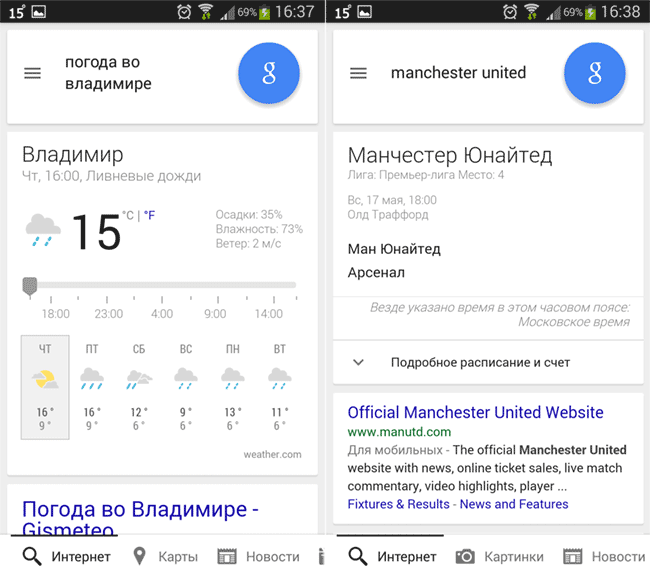
Ok Google'ı yönetin
Ok Google sesli araması nasıl kurulur?
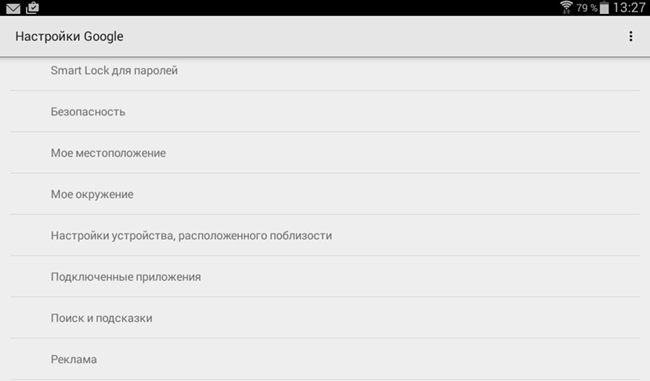
Ok Google sesli aramayı nasıl kullanırım?
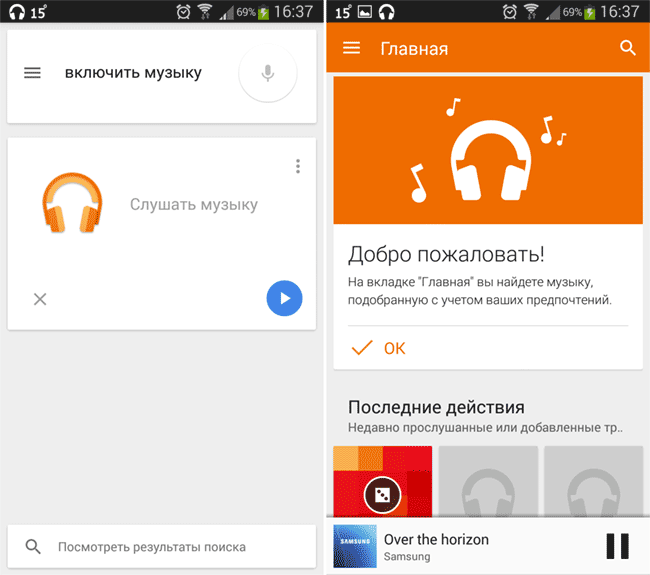
İnternette arama yapmak her yıl daha kolay hale geliyor ve Chrome tarayıcısı ve sesli arama işlevi ile daha kolay hale geliyor. Yalnızca bir kelime "O'key, Google" sanal ses asistanını etkinleştirebilir, gerekli verileri, medya dosyalarını, hava durumu bilgilerini bulabilir ve A noktasından B noktasına bir rota alabilir.
Google Chrome tarayıcısında sesli aramayı açın

Yeni bir pencere açılacaktır. "Kayıt" sekmesine gidin ve mikrofonun açık olup olmadığına bakın.

O zaman bir tarayıcı açmanız ve ayarlara gitmeniz gerekir. Bunu yapmak için, sağ üst köşede, üç çizgili simgeye tıklamanız ve "Ayarlar" ı seçmeniz gerekir.
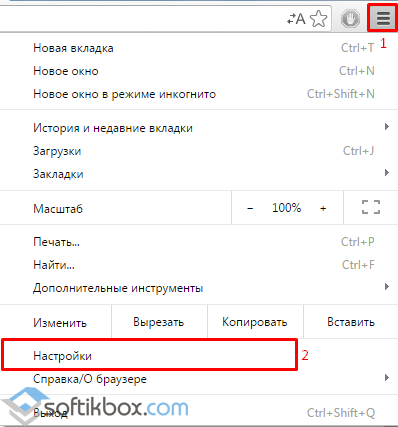
"Ara" bölümünde, "Ok, Google" komutuyla sesli aramayı etkinleştir onay işareti koyun.
![]()
Şimdi, tarayıcıda mikrofonun etkin olup olmadığını kontrol etmeniz gerekiyor. Google arama motorunu açıyoruz ve arama kutusundaki cihaz formuna bakıyoruz. Mikrofon doluysa, sesli arama kullanıma hazırdır.
![]()
Simge boşsa, PC'nizde mikrofonu yapılandırmanız gerekir.
![]()
Chrome tarayıcısında sesli arama nasıl başlatılır?
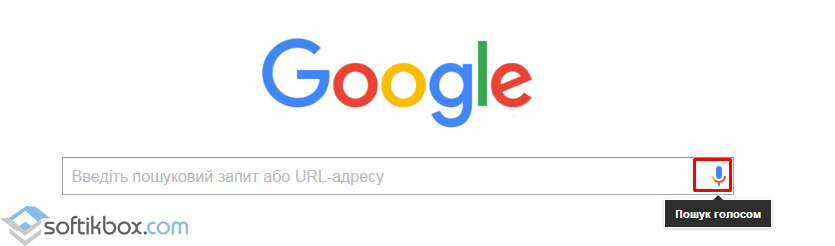
İsteğinizi dikte etmenizi isteyen bir pencere açılacaktır.

Her kelimeyi yavaşça açıkça ifade ediyoruz. Google, isteği kendisi yazacak ve gerekli bilgileri bulacaktır.
Okay Google, Android gadget kullanıcıları için aramaların ve çeşitli diğer işlemlerin yönetimini büyük ölçüde basitleştiren harika bir özelliktir. İşlevin düzgün çalışması için cihazın aşağıdaki koşullarda kullanılması tavsiye edilir. android sürüm 4.1.
"Ok Google" işlevi nasıl etkinleştirilir
Bu işlevi kullanmak için uygulama mağazasından "Google" uygulamasını indirmeniz gerekir. Makalenin sonunda indirmeler için bir bağlantı olacak bu başvurunun Google Play'den.Uygulama akıllı telefonunuzda mevcutsa, ancak çalışmayı reddediyorsa veya yalnızca sesli arama yoksa, uygulamayı mevcut sürüme güncellemek için aynı bağlantıyı kullanmanızı öneririz.
Ardından sesle kontrol kurulumu yapılır. Bunu yapmak için, yüklü / güncellenmiş Google uygulamasını açın ve servis simgesine tıklayın (3 yatay paralel şerit, sol üst). Ayarlara git. Orada, Sesli Arama'yı seçin ve ardından "Tanıma" Tamam, Google "ı tıklayın." Görünen menüde "Google uygulamasından" seçeneğini işaretleyin.
Her şeyi yaptıysanız, ancak sesli arama çalışmayı reddediyorsa, şu adımları izleyin:
• https://www.google.com/settings/accounthistory/audio - bu bağlantıyı izleyin. Gerekirse, yetkilendirme için bilgileri girin google hesabı;
• uygun anahtar konumunu ayarlayarak sesli arama geçmişini açın.
Bazı araçlar (genellikle "yeni" bir işletim sistemi üzerinde çalışan yeni cihazlar), menünün herhangi bir yerinden bir komutun tanınmasını destekler. Gerekirse, "Her zaman açık" veya "Tüm uygulamalardan" öğelerini etkinleştirin.